Papiereinstellungen
FAQ-ID: 8201854000
Veröffentlicht am: 14 Juli 2014
Lösung:
Im Folgenden sind die möglichen Dokument-/Papiertypen und -größen erläutert.
Unterstützte Dokumenttypen
|
|
Vorlagenglas | Einzug |
| Typ |
- Normalpapier - Schweres Papier - Fotografien - Kleinformatige Dokumente (z. B. Indexkarten) - Spezielle Papiertypen (z. B. Pauspapier, Folien usw.)*1 - Broschüre (bis zu einer Stärke von 20 mm) |
Normalpapier (einseitige Dokumente/Dokumente mit mehreren Seiten des gleichen Formats, der gleichen Dicke und des gleichen Gewichts) |
| Format (B x L) | bis zu 215,9 x 297 mm | - Maximales Format: 215,9 x 355,6 mm - Mindestformat: 139,7 x 128 mm |
| Gewicht | bis zu 2 kg | 50 bis 105 g/㎡ |
| Papierfassungsvermögen | 1 Blatt | Bis zu 50 Blatt (A4, 80 g/㎡) |
IMPORTANT
- Vollständig getrocknete Dokumente verwenden
Prüfen Sie vor dem Auflegen von Dokumenten, ob Kleber, Tinte oder Korrekturflüssigkeit vollständig getrocknet ist.
- So vermeiden Sie Papierstaus
Legen Sie die folgenden Dokumententypen nicht in die Zufuhr ein:
- Geknittertes bzw. gefaltetes Papier
- Kohlepapier bzw. Durchschlagpapier mit Kohlebeschichtung
- Gewelltes bzw. gerolltes Papier
- Beschichtetes Papier
- Eingerissenes Papier
- Zwiebelhautpapier oder dünnes Papier
- Dokumente mit Heftklammern oder Büroklammern
- Papier, auf dem mit einem Thermotransferdrucker gedruckt wurde
- Folien
Scanbereich
Achten Sie darauf, dass Text und Bilder in den schattierten Bereich passen (siehe die Abbildungen unten). Die verwendete Funktion hat Einfluss auf den Scanbereich. Der Scanbereich hängt davon ab, ob die Dokumente in die Zufuhr oder auf das Vorlagenglas gelegt werden.
NOTE
Die in den Abbildungen dargestellten Ränder dienen lediglich der Veranschaulichung und können sich von den Rändern des tatsächlich verwendeten Papiers unterscheiden.
| Vorlagenglas | Einzug | |
| Kopieren |  HINWEIS: Der Scanbereich für das Kopieren kann sich vom bedruckbaren Bereich unterscheiden. HINWEIS: Der Scanbereich für das Kopieren kann sich vom bedruckbaren Bereich unterscheiden. |  HINWEIS: Der Scanbereich für das Kopieren kann sich vom bedruckbaren Bereich unterscheiden. HINWEIS: Der Scanbereich für das Kopieren kann sich vom bedruckbaren Bereich unterscheiden. |
| Faxen | 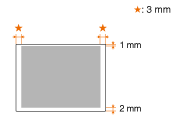 | 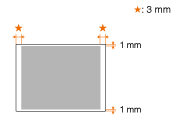 |
| Scannen | Speichern auf einem Computer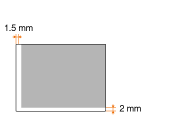 | Speichern auf einem Computer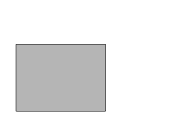 Das ganze Dokument kann ohne Ränder gescannt werden. Das ganze Dokument kann ohne Ränder gescannt werden. |
Speichern auf einem USB-Speichergerät/Versenden per E-Mail/Senden an einen Dateiserver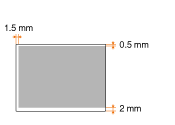 | Speichern auf einem USB-Speichergerät/Versenden per E-Mail/Senden an einen Dateiserver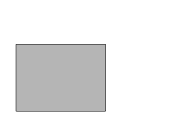 Das ganze Dokument kann ohne Ränder gescannt werden. Das ganze Dokument kann ohne Ränder gescannt werden. |
Unterstützte Papierformate
Im Folgenden sind die Papierformate aufgelistet, die in die Papierkassette und die manuelle Zufuhr eingelegt werden können.
 MF8580Cdw / MF8550Cdn / MF8540Cdn
MF8580Cdw / MF8550Cdn / MF8540Cdn
A4 (210,0 x 297,0 mm)*1 *2 *3
B5 (182,0 x 257,0 mm)*1
A5 (148,0 x 210,0 mm)
Legal (215,9 x 355,6 mm)*1
Legal (215,9 x 279,4 mm)*1 *2 *3
Statement (139,7 x 215,9 mm)
Executive (184,0 x 266,7 mm)*1
Officio (215,9 x 317,5 mm)
B-officio (215,9 x 355 mm)
M-officio (215,9 x 341 mm)
Government - Letter (203,2 x 266,7 mm)
Government - Legal (203,2 x 330,2 mm)
Foolscap (215,9 x 330,2 mm)*1
Briefumschlag COM10 (104,7 x 241,3 mm)
Briefumschlag Monarch (98,4 x 190,5 mm)*4
Briefumschlag C5 (162 x 229 mm)
Briefumschlag DL (110 x 220 mm)
Anwenderdefiniertes Papierformat*5
*1 Der automatische doppelseitige Druck steht zur Verfügung.
*2 Berichte und Listen können auf diesen Papierformaten gedruckt werden.
*3 Das Gerät kann empfangene Faxdokumente auf Papier im A4- oder Letter-Format drucken. Wenn Sie empfangene Faxdokumente auf Papier in einem anderen Format drucken, wird möglicherweise ein Teil der Seite nicht gedruckt oder eine Seite auf zwei Blättern Papier gedruckt.
*4 Sie können Papier des Formats Briefumschlag Monarch nur in die manuelle Zufuhr einlegen.
*5 Papier in anwenderdefiniertem Format mit einer Breite von 100 bis 215,9 mm und einer Länge von 148 bis 355,6 mm kann in die Papierkassette eingelegt werden. Papier in anwenderdefiniertem Format mit einer Breite von 76,2 bis 215,9 mm und einer Länge von 127 bis 355,6 mm kann in die manuelle Zufuhr eingelegt werden.
 MF8280Cw / MF8230Cn
MF8280Cw / MF8230Cn
A4 (210,0 x 297,0 mm)*1 *2
B5 (182,0 x 257,0 mm)
A5 (148,0 x 210,0 mm)
Legal (215,9 x 355,6 mm)
Legal (215,9 x 279,4 mm)*1 *2
Statement (139,7 x 215,9 mm)
Executive (184,0 x 266,7 mm)
Officio (215,9 x 317,5 mm)
B-officio (215,9 x 355 mm)
M-officio (215,9 x 341 mm)
Government - Letter (203,2 x 266,7 mm)
Government - Legal (203,2 x 330,2 mm)
Foolscap (215,9 x 330,2 mm)
Briefumschlag COM10 (104,7 x 241,3 mm)
Briefumschlag Monarch (98,4 x 190,5 mm)
Briefumschlag C5 (162 x 229 mm)
Briefumschlag DL (110 x 220 mm)
Anwenderdefiniertes Papierformat*3
*1 Berichte und Listen können auf diesen Papierformaten gedruckt werden.
*2 Das Gerät kann empfangene Faxdokumente auf Papier im A4- oder Letter-Format drucken. Wenn Sie empfangene Faxdokumente auf Papier in einem anderen Format drucken, wird möglicherweise ein Teil der Seite nicht gedruckt oder eine Seite auf zwei Blättern Papier gedruckt.
*3 Papier in anwenderdefiniertem Format mit einer Breite von 83 bis 215,9 mm und einer Länge von 127 bis 355,6 mm kann in die Papierkassette oder die manuelle Zufuhr eingelegt werden. Karteikarten des Formats 76,2 x 127,0 mm können ebenfalls eingelegt werden.
NOTE
Standardmäßig ist das Gerät auf das Papierformat A4 eingestellt. Ändern Sie die Einstellung für das Papierformat, wenn Sie Papier eines anderen Formats verwenden.
Papiertypen und Kapazität der Papierquellen
 MF8580Cdw / MF8550Cdn / MF8540Cdn
MF8580Cdw / MF8550Cdn / MF8540Cdn
| Papiertyp | Papierkapazität der Papierkassette | Papierkapazität der manuellen Zufuhr | |
| Normalpapier*1 | 60 bis 90 g/㎡ | 250 Blatt | 50 Blatt |
| Schweres Papier*1 | 86 bis 119 g/㎡ | 200 Blatt | 30 Blatt |
| 120 bis 163 g/㎡ | 150 Blatt | 20 Blatt | |
| Recyclingpapier*1 | 60 bis 74 g/㎡ | 250 Blatt | 50 Blatt |
| Farbiges Papier*1 | 60 bis 74 g/㎡ | 250 Blatt | 50 Blatt |
| Beschichtetes Papier | 100 bis 110 g/㎡ | 50 Blatt | 20 Blatt |
| 120 bis 130 g/㎡2 | |||
| 155 bis 165 g/㎡*2 | |||
| 210 bis 220 g/㎡ | - | ||
| Folien*3 | - | 20 Blatt | |
| Etikett | 50 Blatt | 20 Blatt | |
| Briefumschlag | 10 Blatt | 5 Blatt | |
| Druckbereich |
 MF8280Cw / MF8230Cn
MF8280Cw / MF8230Cn
| Papiertyp | Papierkapazität der Papierkassette | Papierkapazität der manuellen Zufuhr | |
| Normalpapier | 60 bis 90 g/㎡ | 150 Blatt | 1 Blatt |
| Schweres Papier | 85 bis 120 g/㎡ | 120 Blatt | 1 Blatt |
| 121 bis 163 g/㎡ | 100 Blatt | 1 Blatt | |
| Recyclingpapier | 60 bis 74 g/㎡ | 150 Blatt | 1 Blatt |
| Farbiges Papier | 60 bis 74 g/㎡ | 150 Blatt | 1 Blatt |
| Beschichtetes Papier | 100 bis 220 g/㎡ | 100 Blatt | 1 Blatt |
| Folien*1 | 50 Blatt | 1 Blatt | |
| Etikett | 50 Blatt | 1 Blatt | |
| Indexkarte | 15 Blatt | 1 Blatt | |
| Briefumschlag | 10 Blatt | 1 Blatt | |
NOTE
Bei diesem Gerät kann chlorfreies Papier verwendet werden.
IMPORTANT
- Verwenden Sie nicht folgende Arten von Papier:
- Geknittertes bzw. gefaltetes Papier
- Gewelltes bzw. gerolltes Papier
- Eingerissenes Papier
- Feuchtes Papier
- Sehr dünnes Papier
- Papier, das mit einem Thermotransferdrucker bedruckt wurde (Kopieren Sie nicht auf der Rückseite.)
- Extrem raues Papier
- Extrem glattes Papier
- Glanzpapier
- Umgang mit und Lagerung von Papier
- Vergewissern Sie sich, dass das Papier staub-, fussel- und fettfrei ist.
- Bewahren Sie das Papier bis zum Gebrauch in der geöffneten oder ungeöffneten Originalverpackung an einem kühlen, trockenen Ort auf. Lagern Sie das Papier unbedingt auf einer ebenen Fläche.
- Lagern Sie Papierstapel an einem Ort mit einer Temperatur von etwa 18 bis 24°C und einer Luftfeuchtigkeit von etwa 40 % bis 60 % relativer Luftfeuchtigkeit.
ATTENTION
- Beim Bedrucken von feuchtem Papier
Aus dem Papierausgabebereich kann Wasserdampf austreten, und um den Papierausgabebereich oder auf der Rückseite des Bedienfelds können sich Wassertröpfchen bilden. Diese Phänomene sind normal und treten besonders bei niedriger Raumtemperatur auf, wenn die beim Fixieren des Toners auf dem Papier erzeugte Wärme zum Verdunsten der Feuchtigkeit im Papier führt.
Druckbereich
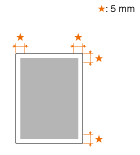
* Beim Druck eines Briefumschlags beträgt der Rand oben, unten, rechts und links 10mm.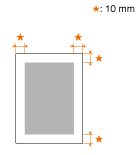
NOTE
- Sie können den bedruckbaren Bereich vergrößern, indem Sie im Druckertreiber schmalere Ränder einstellen. Sie können für die Ränder einen Wert zwischen 0 mm und 15 mm einstellen. Je kleiner der Wert, desto größer ist der bedruckbare Bereich.
1. Klicken Sie im Druckertreiber auf der Seite [Endverarbeitung] auf [Erweiterte Einstellungen].
2. Setzen Sie [Druckbereich und Druck ausdehnen] auf [Ein].
- Abhängig vom Auftrag werden die Daten in einem Teil am Dokumentrand möglicherweise nicht gedruckt, oder die untere Kante des Papiers oder das folgende Papier wird möglicherweise beschmutzt.
- Diese Einstellung ist nur gültig, wenn der Auftrag über den Druckertreiber gedruckt wird.
themenverwandte Information
Zutreffende Modelle
- i-SENSYS MF8230Cn
- i-SENSYS MF8280Cw
- i-SENSYS MF8540Cdn
- i-SENSYS MF8550Cdn
- i-SENSYS MF8580Cdw